„Windows“ užrašinė yra labai paprastas redagavimo įrankis, skirtas tekstiniams failams peržiūrėti ir redaguoti. Tai gali atidaryti failų plėtinius, tokius kaip TXT, INI, LOG, BAT ir kt., Jei tai yra teksto formatas. Manau, kad „Notepad“ yra naudinga, kai man reikia greitai pasidaryti trumpas pastabas, taip pat pašalinti bet kokį raiškiojo teksto formatą, ypač kai tekstas yra nukopijuotas iš svetainių. Viena didžiausių „Notepad“ problemų yra tai, kad ji nepripažįsta teksto failų, sukurtų UNIX ar „Mac OS“ operacinėse sistemose, eilučių pertraukų, todėl „readme“ faile kartais matote kelis labai ilgus sakinius. Be to, „Notepad“ taip pat nepalaiko skirtukų, įprastų išraiškų, žymių ir daugybės kitų funkcijų, kurios gali padaryti teksto rengyklę išties galinga ir naudinga.
Yra gana daug nemokamų trečiųjų šalių teksto rengyklių, geresnių nei Notepad, o mūsų mėgstamiausias neabejotinai yra Notepad ++, kurias mes naudojame jau keletą metų. Užrašų knygelė ++ padėjo mums išspręsti daugelį teksto tvarkymo poreikių, tokių kaip eilės numerio generavimas, pasikartojančių eilučių pašalinimas, eilučių, kuriose nėra konkrečių žodžių, ištrynimas, žurnale ar teksto failo pokyčių stebėjimas realiuoju laiku ir daug daugiau!
Kadangi „Notepad ++“ yra daug geresnis nei „Notepad“, „Windows“ įmontuotą užrašų knygelę pakeisti „Notepad ++“ nėra nuobodu. Čia mes siūlome saugiausią metodą, kuris vis tiek bus veiksmingas net įdiegus pakeitimų paketą nepakeičiant „Notepad.exe“ „Windows“. Prieš visam laikui pakeisdami „Notepad“ sistemoje „Windows“ Notepad ++, pirmiausia parodysime „Notepad ++“ paleidimo būdus.
1. Dešiniuoju pelės mygtuku spustelėkite kontekstinį meniu

Diegimo metu „Notepad ++“ turi galimybę įdiegti kontekstinio meniu įrašą, pažymėtą pagal numatytuosius nustatymus. Įjungę šią parinktį galėsite patogiai atidaryti bet kurį „Windows“ failą naudodami „Notepad ++“ naudodami dešinįjį pelės mygtuką. Tiesiog dešiniuoju pelės mygtuku spustelėkite bet kurį failą ir pasirinkite „Redaguoti naudojant„ Notepad ++ ““.
2. Vykdyti / ieškoti
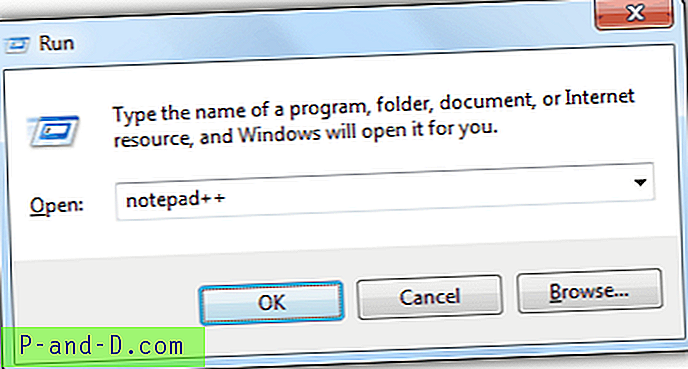
Galite paleisti naują „Notepad ++“ egzempliorių neįkėlę jokių failų įvesdami „ Notepad ++“ ir paspausdami klavišą „Enter“ lange Vykdyti („Win + R“) arba iš „Windows 7“ pradžios meniu „Programos ir failai“. Tai gali būti ne labai patogus metodas, nes du kartus įvedus pliuso ženklą reikia laikyti klavišą SHIFT.
3. Bylų susiejimas
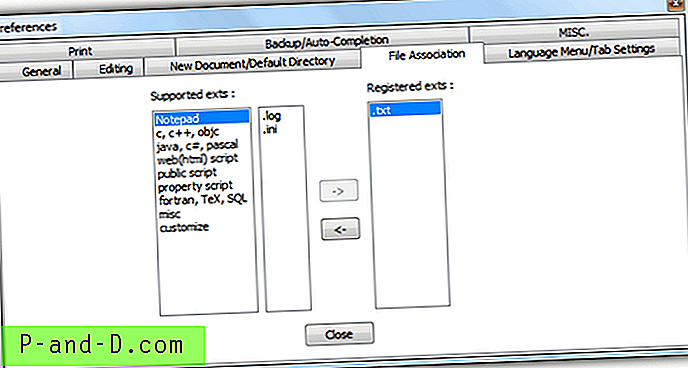
Galite susieti įprastus tekstinius failų plėtinius, tokius kaip .txt, .log, .ini, kad jie būtų automatiškai atidaromi naudojant „Notepad ++“ iš nustatymų. Vykdykite „Notepad ++“ kaip administratorių, meniu juostoje spustelėkite „Nustatymai“ ir pasirinkite Nuostatos. Eikite į skirtuką „File Association“, pasirinkite palaikomus plėtinius ir spustelėkite rodyklės mygtuką, kad perkeltumėte jį į registruotus plėtinius. Atminkite, kad jei užrašą vykdysite kaip „Notepad ++“ kaip administratorių, failų susiejimo parametrai nebus išsaugoti.
Visiškas „Notepad“ pakeitimas „Notepad ++“ yra privalumų. Pvz., Trečiųjų šalių programinė įranga, tokia kaip FTP, leidžia jums redaguoti tekstinius failus serveryje, pirmiausia atsisiųsdami failą, o paskui automatiškai atidarę jį naudojant „Notepad“. Nors programinėje įrangoje tai dažniausiai galima pakeisti, sukonfigūruoti visas kompiuteryje įdiegtas programas būtų sudėtinga ir atima daug laiko. Čia galite rasti saugiausią ir paprasčiausią metodą, kaip visam laikui pakeisti Notepad su Notepad ++, kuris išliks įdiegus naujas pakeitimų paketo programas, taip pat lengvai sugrąžins pakeitimus.
1. Jei kompiuteryje dar neįdiegėte Notepad ++, atsisiųskite Notepad ++ ir įdiekite.
2. Atsisiųskite „Notepad ++ Launcher“ ir ištraukite ją į „Notepad ++“ aplanką, kuris paprastai yra C: \ Program Files \ Notepad ++ \
3. Atsisiųskite šį registro taisymo failą ir dukart spustelėkite jį, kad sujungtumėte jį į savo registrą. Būtinai spustelėkite mygtuką Taip.
Pakeitimai įsigalioja iškart, iš naujo nepaleidžiant „Windows“ ar iš naujo neprisijungiant prie paskyros. Pabandykite paleisti „Notepad“, o vietoj to turėtų veikti „Notepad ++“. Atminkite, kad aukščiau pateiktas sprendimas veiks tik tuo atveju, jei „Notepad ++“ bus įdiegtas C: \ Program Files \ Notepad ++ \ ir teisingai ištrauksite paleidiklį į programos aplanką. Jei gausite klaidą:
„Windows“ neranda „C: \ kelias \ į \ jūsų \ failas.txt“. Įsitikinkite, ar teisingai įvedėte vardą, tada bandykite dar kartą.
Taip yra dėl netinkamo kelio į jūsų „Notepad ++“, arba nepaleidote paleidimo priemonės į „Notepad ++“ aplanką. Jei naudojate 64 bitų „Windows“ operacinę sistemą, turėsite rankiniu būdu modifikuoti registro failą ir atnaujinti kelią į vietą, kurioje įdiegta „Notepad ++“.
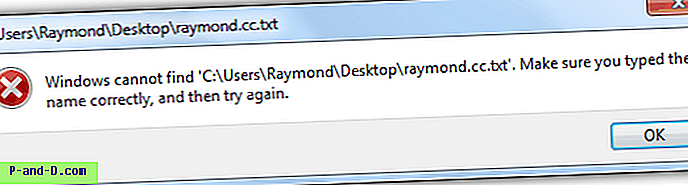
Norėdami atkurti numatytąją „Notepad“ sistemoje „Windows“, tiesiog atsisiųskite ir paleiskite šį registro taisymo failą, kuris grąžins jūsų registro pakeitimus.


![[Problema] „Google serveriai laikinai perkrauti“ Klaidos pranešimas!](http://p-and-d.com/img/tech-tips/297/google-servers-are-temporarily-overloaded-error-message.png)


